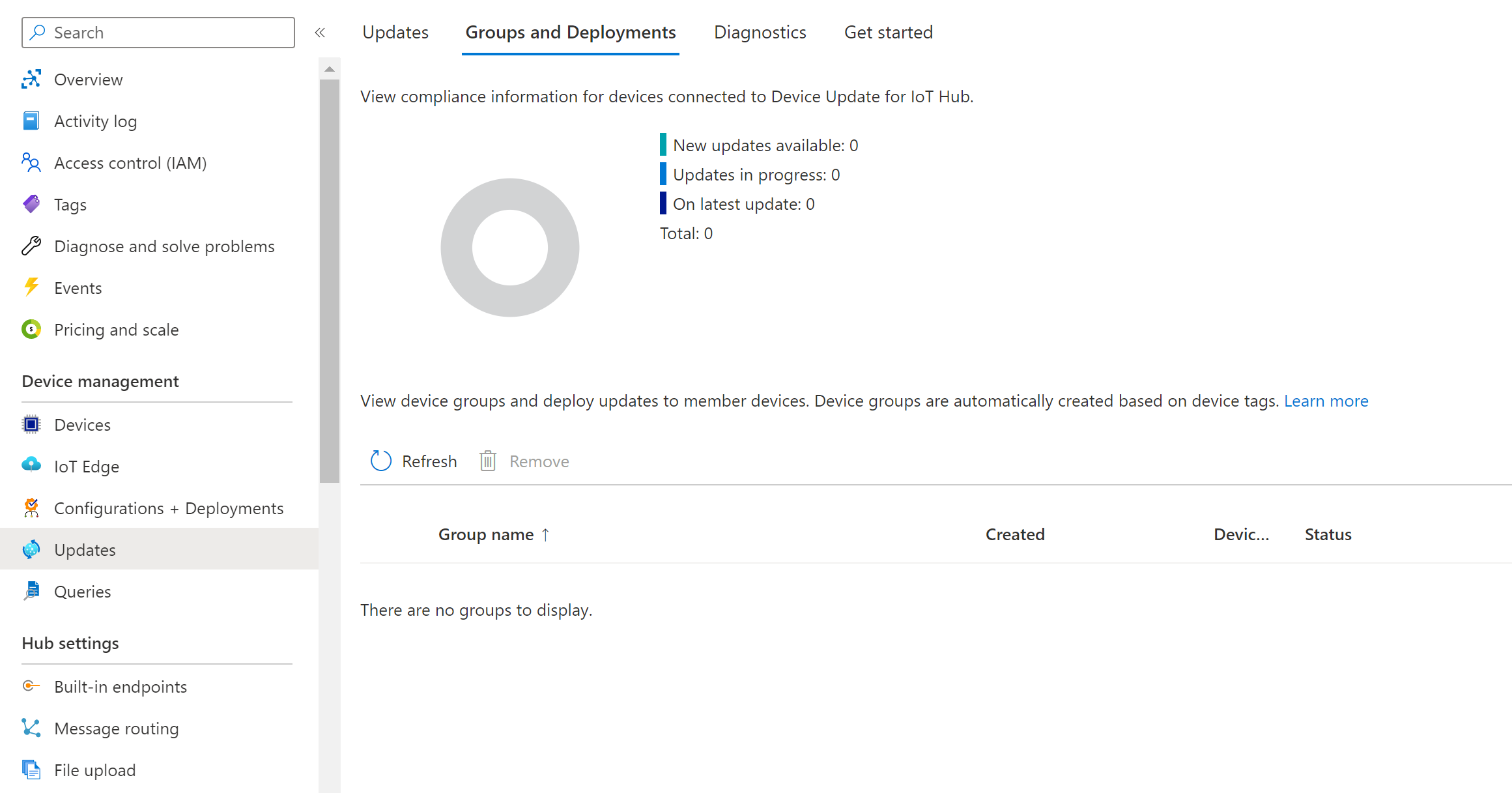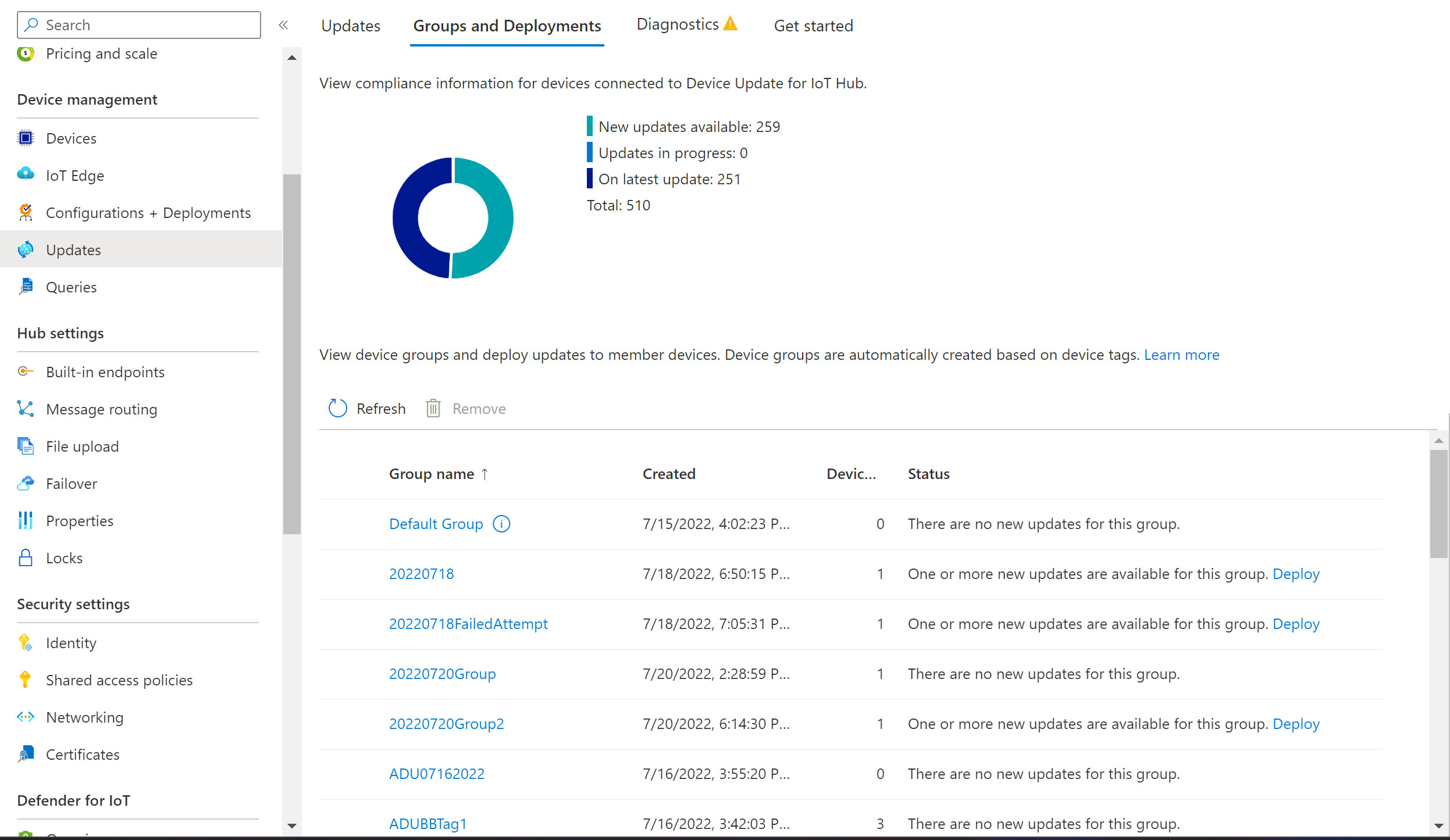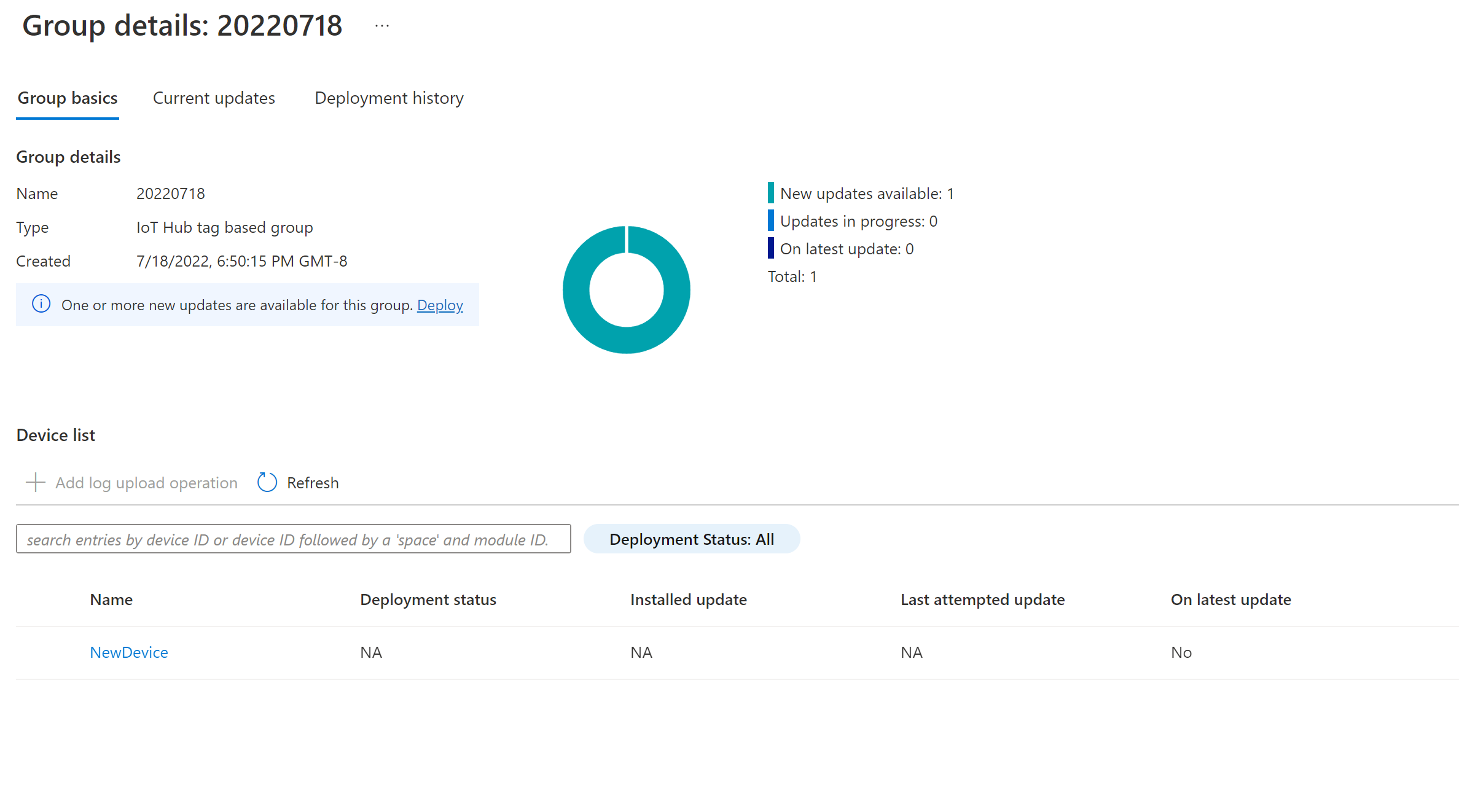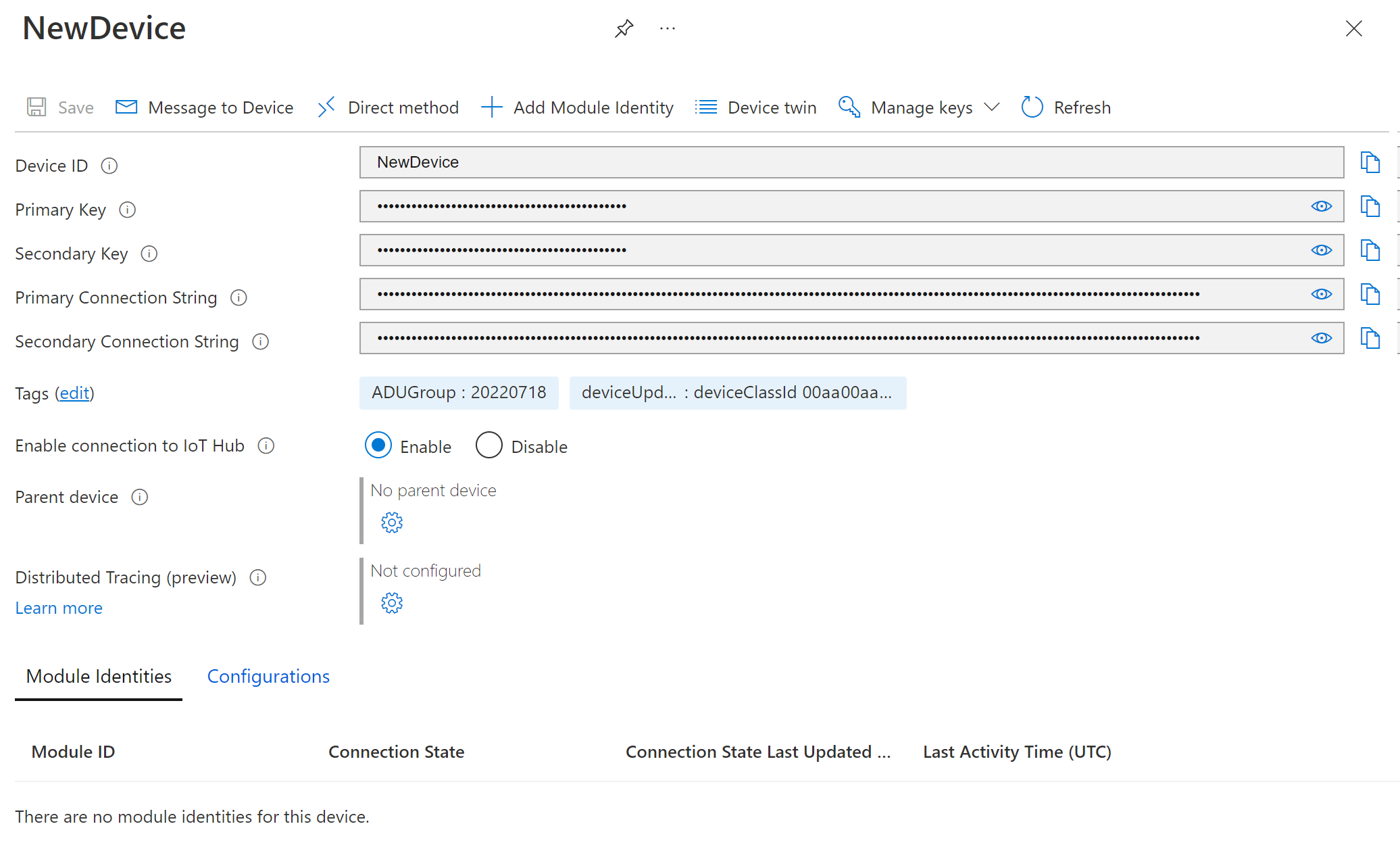Administrar grupos de dispositivos en Device Update for IoT Hub
Device Update para IoT Hub permite implementar una actualización en un grupo de dispositivos IoT. Este paso es opcional al implementar actualizaciones en los dispositivos administrados. Puede implementar actualizaciones en los dispositivos mediante el grupo predeterminado que se crea automáticamente. Como alternativa, puede asignar una etiqueta definida por el usuario a los dispositivos y se agruparán automáticamente en función de la etiqueta y las propiedades de compatibilidad del dispositivo.
Nota
Si quiere realizar la implementación en un grupo predeterminado en lugar de en un grupo creado por el usuario, puede ir directamente a Implementación de una actualización
Requisitos previos
- Acceda a una instancia de IoT Hub con Device Update for IoT Hub habilitado. Se recomienda usar un nivel S1 (estándar), o superior, para su instancia de IoT Hub.
- Un dispositivo IoT (o simulador) aprovisionado para Device Update en IoT Hub.
- Instale e inicie el agente de Device Update en el dispositivo IoT como una identidad de nivel de dispositivo o de módulo.
- Una actualización importada del dispositivo aprovisionado.
Exploradores admitidos:
- Microsoft Edge
- Google Chrome
Adición de una etiqueta a los dispositivos
Para crear un grupo de dispositivos, el primer paso consiste en agregar una etiqueta al conjunto de dispositivos de destino en IoT Hub. Las etiquetas solo se pueden agregar correctamente al dispositivo una vez que se ha conectado a Device Update.
Las etiquetas de actualización de dispositivos utilizan el formato del siguiente ejemplo:
"etag": "",
"deviceId": "",
"deviceEtag": "",
"version": <version>,
"tags": {
"ADUGroup": "<CustomTagValue>"
}
Para más información y ejemplos de sintaxis JSON para elementos gemelos, consulte Descripción y uso de dispositivos gemelos o Descripción y uso de módulos gemelos.
En las secciones siguientes se describen diferentes formas de agregar y actualizar etiquetas.
Adición de etiquetas con los SDK
Puede actualizar el dispositivo o el módulo gemelo con la etiqueta adecuada mediante RegistryManager después de inscribir el dispositivo en Device Update. Para más información, consulte los siguientes artículos.
- Obtenga información sobre cómo agregar etiquetas con una aplicación de .NET de ejemplo.
- Obtenga información sobre las propiedades de las etiquetas.
Agregue etiquetas al dispositivo gemelo si el agente de Device Update se aprovisiona con la identidad del dispositivo o al módulo gemelo correspondiente si el agente de Device Update se aprovisiona con una identidad de módulo.
Adición de etiquetas mediante trabajos
Es posible programar un trabajo en varios dispositivos para agregar o actualizar una etiqueta de Device Update. Para ver ejemplos, consulte Programación de trabajos en varios dispositivos. Puede actualizar dispositivos gemelos o módulos gemelos mediante trabajos, en función de si el agente de Device Update se aprovisiona con una identidad de dispositivo o módulo.
Para obtener más información, consulte Programación y difusión de trabajos.
Nota
Esta acción va en detrimento de la cuota de mensajes de IoT Hub. Se recomienda cambiar solo 50 000 etiquetas de dispositivo o módulo gemelo como máximo a la vez. De lo contrario, es posible que tenga que comprar más unidades de IoT Hub si supera la cuota diaria de mensajes de IoT Hub. Para más información, consulte Cuotas y límites.
Adición de etiquetas mediante la actualización de gemelos
También se pueden agregar o actualizar etiquetas directamente en el dispositivo gemelo o en el módulo gemelo.
En Azure Portal, navegue hasta su centro de IoT.
En Dispositivos o IoT Edge en el panel de navegación izquierdo, busque el dispositivo IoT. Vaya al dispositivo gemelo o al módulo de Device Update y, luego, a su módulo gemelo, en función de si el agente de Device Update está aprovisionado con una identidad de dispositivo o módulo.
En los detalles del elemento gemelo, elimine cualquier valor de etiqueta de Device Update existente. Para ello, establézcalo en NULL.
Agregue un nuevo valor de etiqueta de Device Update, como se muestra a continuación.
"tags": { "ADUGroup": "<CustomTagValue>" }
Limitaciones
- Puede agregar cualquier valor a la etiqueta excepto
Uncategorizedy$default, que son valores reservados. - El valor de etiqueta no puede tener más de 200 caracteres.
- El valor de etiqueta puede contener caracteres alfanuméricos y los siguientes caracteres especiales:
. - _ ~. - Los nombres de etiquetas y grupos distinguen mayúsculas de minúsculas.
- Un dispositivo solo puede tener una etiqueta con el nombre ADUGroup. Cualquier adición de una etiqueta con ese nombre reemplazará el valor existente del nombre de etiqueta ADUGroup.
- Un dispositivo solo puede pertenecer a un grupo.
Visualización de grupos de dispositivos
Los grupos se crean automáticamente en función de las etiquetas asignadas, así como de las propiedades de compatibilidad de los dispositivos. Un grupo puede tener varios subgrupos con diferentes clases de dispositivo.
En Azure Portal, vaya al centro de IoT que conectó anteriormente a la instancia de Device Update.
Seleccione la opción Actualizaciones en Administración de dispositivos en la barra de navegación izquierda.
Seleccione la pestaña Grupos e implementaciones.
Una vez creado el grupo, verá que se han actualizado la lista de grupos y el gráfico de cumplimiento. El gráfico de cumplimiento de Device Update muestra el número de dispositivos en distintos estados de cumplimiento: En la actualización más reciente, Nuevas actualizaciones disponibles y Actualizaciones en curso. Para más información, consulte Cumplimiento de Device Update.
Debería ver los grupos existentes y las actualizaciones disponibles para los dispositivos de esos grupos en la lista de grupos. Si hay dispositivos que no cumplen los requisitos de clase de dispositivo del grupo, se mostrarán en un grupo no válido correspondiente. Puede implementar la mejor actualización disponible en un grupo de esta vista seleccionando el botón Implementar junto al grupo.
Visualización de los detalles del dispositivo de un grupo
En la pestaña Grupos e implementaciones, seleccione el nombre del grupo que quiere ver.
En la página de detalles del grupo puede ver una lista de dispositivos que forman parte del grupo junto con sus propiedades de actualización de dispositivos. En esta vista, también puede ver la información de Update Compliance para todos los dispositivos que son miembros del grupo. El gráfico de cumplimiento muestra el recuento de dispositivos en varios estados de cumplimiento.
También puede seleccionar un dispositivo individual de un grupo para que el sistema lo redirija a la página de detalles del dispositivo en IoT Hub.
Eliminación de un dispositivo de un grupo de dispositivos
Para quitar un dispositivo de un grupo de dispositivos, el valor de la etiqueta ADUGroup debe cambiarse a "null".
"tags": {
"ADUGroup": "null"
}
Esto eliminará la etiqueta ADUGroup del dispositivo gemelo y quitará el dispositivo de su grupo de dispositivos.
Eliminación de grupos de dispositivos
Aunque los grupos de dispositivos se crean automáticamente, los grupos, las clases de dispositivo y las implementaciones no se limpian automáticamente a fin de conservarlos para los registros históricos u otras necesidades del usuario. Los grupos de dispositivos se pueden eliminar mediante Azure Portal seleccionando y eliminando individualmente los grupos deseados, o llamando a DELETE API en el grupo. Más información
Si alguna vez se vuelve a conectar un dispositivo de este grupo después de haberlo eliminado, aunque el grupo se vuelva a crear automáticamente, no habrá ningún dispositivo ni historial de implementación asociado.
Para eliminarlo, el grupo debe cumplir los siguientes requisitos:
- El grupo NO debe tener ningún dispositivo miembro. Esto significa que ningún dispositivo aprovisionado en la instancia de Device Update debe tener una etiqueta ADUGroup con un valor que coincida con el nombre del grupo seleccionado.
- El grupo NO debe ser un grupo predeterminado.
- El grupo NO debe tener implementaciones activas ni canceladas asociadas.
Nota
Si sigue sin poder eliminar un grupo después de cumplir los requisitos anteriores, valide si tiene algún dispositivo incorrecto etiquetado como parte del grupo. Los dispositivos incorrectos son dispositivos que no pueden recibir una implementación y, como resultado, no se muestran directamente en la lista de dispositivos miembros de un grupo. Para validar si tiene algún dispositivo incorrecto, vaya a "Find missing devices" en la pestaña "Diagnostics" de la experiencia del portal de Device Update. En caso de que tenga dispositivos incorrectos etiquetados como parte del grupo, deberá modificar el valor de la etiqueta o eliminar el dispositivo por completo antes de intentar eliminar el grupo.
Pasos siguientes
Más información sobre los grupos de dispositivos
Más información sobre el cumplimiento de Device Update